উইন্ডোজ 10 আপডেট করা প্রয়োজনীয়। এমনকি আপনি যদি নতুন বৈশিষ্ট্যে আগ্রহী না হন তবে ধ্রুবক সুরক্ষা আপডেটগুলি আপনার সিস্টেমকে বাইরের হস্তক্ষেপ থেকে সুরক্ষিত রাখে। মাইক্রোসফ্ট এটি দৃly়ভাবে বিশ্বাস করে এবং তাই এটি চ্যালেঞ্জিং উইন্ডোজ 10 অটো আপডেটগুলি এড়াতে । এটি থাকা ভীতিজনক এবং হতাশাবোধজনক অবস্থান তবে এটি ঠিক করা বেশ সহজ। "উইন্ডোজ এক বা একাধিক সিস্টেম উপাদান কনফিগার করতে পারেনি" ত্রুটিটি ঠিক করার জন্য এখানে ছয়টি উপায় রয়েছে

"উইন্ডোজ একটি বা একাধিক সিস্টেমের উপাদান কনফিগার করতে পারেনি" ত্রুটিটি কী?
ত্রুটি বার্তাগুলি যতদূর যায়, "উইন্ডোজ এক বা একাধিক সিস্টেম উপাদান কনফিগার করতে পারেনি। উইন্ডোজ ইনস্টল করতে কম্পিউটার পুনরায় চালু করুন এবং তারপরে ইনস্টলেশনটি পুনরায় চালু করুন ”দীর্ঘ এবং অস্পষ্ট।
আপনার কম্পিউটার আপডেট করার সময় আপনি কেবল এটি দেখতে পাচ্ছেন এবং উইন্ডোজ 10 যেহেতু সর্বদা অটো আপডেট হয় তাই কোনও সময় এই ত্রুটিটি চালানো এড়ানো সহজ উপায় নেই। আরও খারাপ, পুনরায় চালু করা সমস্যাটি খুব কমই সমাধান করে।
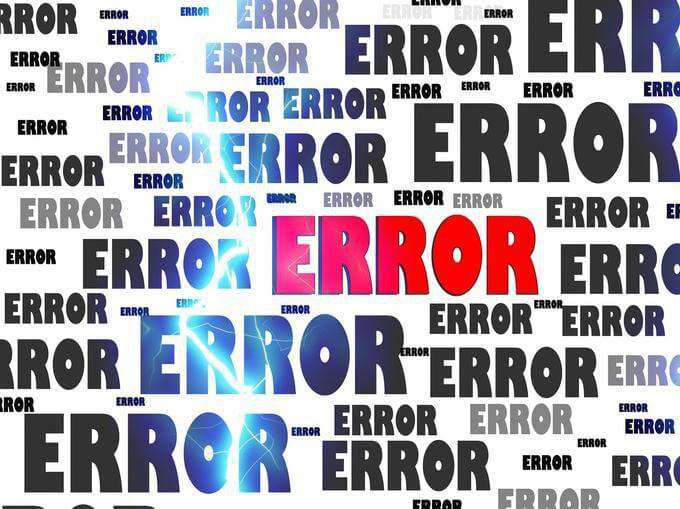
এই ত্রুটি দেখা দেওয়ার বেশ কয়েকটি সম্ভাব্য কারণ রয়েছে। অনেকটা দূষিত ভিডিও পুনরুদ্ধার করা এর মতো, এই ত্রুটিটি সমাধানের কোনও উপায় নেই এবং আপনাকে এই নিবন্ধে প্রদর্শিত বেশ কয়েকটি পদ্ধতি চেষ্টা করার প্রয়োজন হতে পারে। আপনি যদি আপনার কম্পিউটারটি স্বাভাবিকভাবে বুট করতে অক্ষম হন তবে নিরাপদ মোডে বুট করুন.
সুবিধার জন্য, আমি "উইন্ডোজ এক বা একাধিক সিস্টেমের কনফিগার করতে পারেনি" এই নিবন্ধটি জুড়ে সিস্টেমের উপাদানগুলির ত্রুটিহিসাবে ত্রুটি
ইন_ কনটেন্ট_1 সব: [300x250] / dfp: [640x360]-> googletag.cmd.push (ফাংশন () {googletag.display ('snhb-In_content_1-0');});ইন্টারনেট তথ্য পরিষেবাদিগুলি সরান
উইন্ডোজ 10 সকলের সাথে মানানসই বৈশিষ্ট্যগুলির সাথে একত্রিত হয়। আপনি প্রতিদিনের হালকা ব্যবহারকারী, বা একটি পাকা নেটওয়ার্ক ইঞ্জিনিয়ার উইন্ডোজ সার্ভারের সাথে কাজ করা এবং। নেট অ্যাপস, আপনি একই অপারেটিং সিস্টেমটি ইনস্টল করতে পারেন এবং বাক্সের বাইরে সরাসরি একই কার্যকারিতাটি পেতে পারেন 
দুর্ভাগ্যক্রমে, ইন্টারনেট তথ্য পরিষেবাদি (আইআইএস) নামে পরিচিত ওয়েব সার্ভার সফ্টওয়্যার সিস্টেম উপাদানগুলির ত্রুটির জন্য দায়ী হতে পারে। আইআইএস অক্ষম করার জন্য এবং প্রতিটি কারণ হিসাবে আইনের বাইরে যাওয়ার জন্য প্রতিটি বিভাগ অনুসরণ করুন
ইন্টারনেট তথ্য পরিষেবাদি অক্ষম করুন
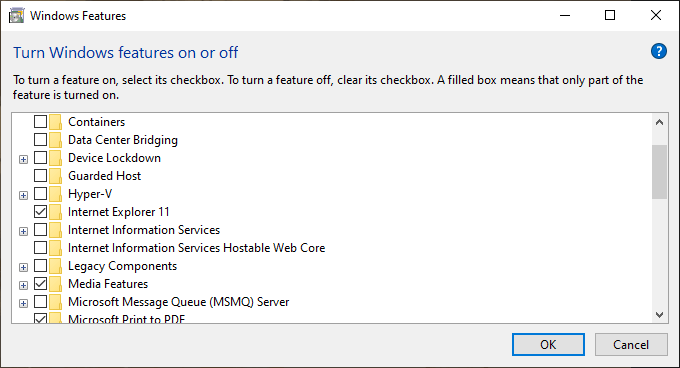
আইআইএস মেশিন কীগুলি মুছুন

সিস্টেম উপাদানগুলির ত্রুটির একটি সম্ভাব্য কারণ হ'ল এবং এনক্রিপ্ট করার তথ্য আইআইএস দ্বারা ব্যবহৃত মেশিন কীগুলি is । আপডেটের সময়, ইনস্টলার এই কীগুলি খুঁজে পায় এবং ব্যর্থ হয়। এটি সম্ভবত বোটড সুরক্ষা বৈশিষ্ট্য। এটির সমাধানের সহজ উপায় হ'ল আপনার পুরানো মেশিন কীগুলি মুছে ফেলা
এই ফাইলগুলি শেষ হয়ে গেলে আপডেটকারী তাদের জায়গায় নতুন ফাইল তৈরি করতে পারে। এই সমাধানটি বহু ব্যবহারকারীর জন্য কাজ করেছে বলে জানা গেছে। আপডেটটি যদি এখনও ব্যর্থ হয় তবে পরবর্তী পদক্ষেপটি ব্যবহার করে দেখুন
আইআইএস নির্ভর ফোল্ডারগুলি ব্যাকআপ এবং মুছুন
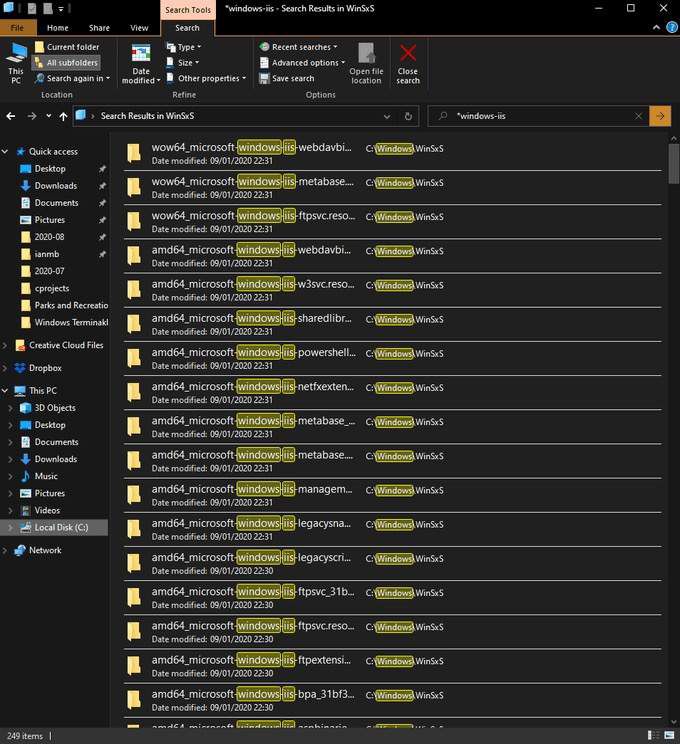
আইআইএস সরানোর সময় সমস্ত ফাইল সরিয়ে ফেলা উচিত এটির সাথে যুক্ত, এটি খুব কমই করে। এমনকি যদি আপনার কাছে আইআইএস বৈশিষ্ট্যটি কখনও সক্ষম না করা থাকে তবে এখনও আপনার হার্ড ড্রাইভে এটি ব্যবহার করা ফাইলগুলি খুঁজে পেতে পারেন এমন বেশ কয়েকটি জায়গা রয়েছে। এই ফাইলগুলি স্থানান্তর করা সিস্টেম উপাদান ত্রুটির একটি সম্ভাব্য সমাধান
ড্রাইভারগুলি অপসারণ ও আপডেট করা
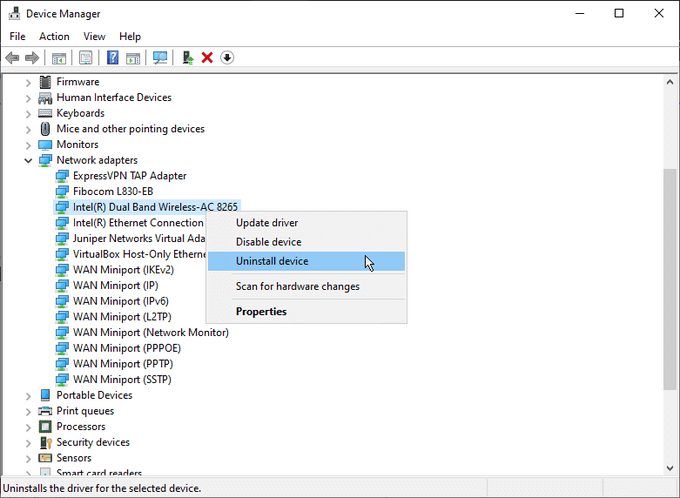
সিস্টেম উপাদানগুলির ত্রুটির জন্য সিস্টেম নেটওয়ার্কিং ড্রাইভারগুলির সাথে লিঙ্ক হওয়ার সম্ভাব্য আরেকটি কারণ। সাধারণ সমাধান হ'ল আপনার সিস্টেমের Wi-Fi ড্রাইভার আনইনস্টল করা এবং অন্যান্য সমস্ত নেটওয়ার্ক ড্রাইভার আপডেট করা update মনে রাখবেন যে এই ধাপগুলির সময় আপনার সাথে ইন্টারনেটের সাথে সংযুক্ত থাকতে আপনার একটি ইথারনেট কেবল প্রস্তুত করা উচিত
কিছু ক্ষেত্রে, এই পদক্ষেপগুলি আপডেটটিকে সফলভাবে সম্পূর্ণ করতে মঞ্জুরি দিয়েছে। আপডেটের পরে, ওয়াই-ফাই অ্যাডাপ্টারের পুনরায় ইনস্টল করার ফলে কোনও সমস্যা হবে না এবং আপনি যথারীতি আপনার কম্পিউটারটি ব্যবহার চালিয়ে যেতে পারেন
উইন্ডোজ মিডিয়া তৈরি সরঞ্জাম ব্যবহার করুন
প্রদত্ত যে সিস্টেমের উপাদানগুলির ত্রুটি সাধারণত একটি আপডেটের সময় ঘটে থাকে, এটি আশ্চর্যজনক নয় যে মিডিয়া ক্রিয়েশন সরঞ্জামটির আপডেট বৈশিষ্ট্যটি একটি সম্ভাব্য ফিক্স হিসাবে উদ্ধৃত হয়েছে। এটি মাইক্রোসফ্ট ওয়েবসাইট থেকে উপলব্ধ এবং ব্যবহারের জন্য কোনও ইনস্টলেশন প্রয়োজন নেই
ডাউনলোড শেষ হয়ে গেলে:
অন্যরা যেখানে ব্যর্থ হয় সেখানে কেন এই পদ্ধতিটি কাজ করতে পারে তা স্পষ্ট নয় তবে কিছু ব্যবহারকারীর মতে এটি সমাধান ছিল।
আপনার এসডি কার্ড রিডার সরান

অন্য সমস্ত কিছু যখন ব্যর্থ হয় তখন কখনও কখনও এমন সমাধান আসে যেগুলি বুদ্ধিমান বলে মনে হয় না তবে অন্য ব্যক্তির পক্ষে কাজ করে প্রমাণিত হয়েছিল। উদ্ভট এবং শোনার মতো অন্যান্য বিকল্পগুলির সাথে অবিচ্ছিন্নভাবে, কেবল আপনার এসডি কার্ডটি পাঠক থেকে সরিয়ে ফেলা কিছু ব্যবহারকারীর জন্য একমাত্র সমাধান হিসাবে পরিচিত।
স্পষ্টতার জন্য, এটি উভয়ের ক্ষেত্রেই প্রযোজ্য বলে মনে হচ্ছে বাহ্যিক এসডি কার্ডের পাঠক এবং অন্তর্নির্মিত, আপডেটটি পুনরায় চেষ্টা করার আগে এসডি কার্ডটি সরিয়ে ফেলার ফলস্বরূপ একটি মসৃণ আপডেট হয়েছে।
ত্রুটিগুলির একটি কৌতুক
উইন্ডোজ ত্রুটি-প্রবণ হওয়ার খ্যাতি রয়েছে। এটি আপনার পক্ষে অবশ্যই উপযুক্ত l সবচেয়ে সাধারণ ত্রুটিগুলি কীভাবে মোকাবেলা করা যায় তা উপার্জন আপনার মুখোমুখি। কিছু লোক ঝাঁপ দাও 8তারা সম্পূর্ণরূপে নিয়ন্ত্রণ করতে পারে তা বন্ধ করতে যাচ্ছে না
"উইন্ডোজ একটি বা একাধিক সিস্টেম উপাদান কনফিগার করতে পারেনি" ঠিক করার চেষ্টা করার সময় আপনার কোনও সমস্যা ছিল? ত্রুটি? নীচে মন্তব্য বিভাগে তাদের সম্পর্কে আমাদের বলুন